شرح برنامج كين ماستر
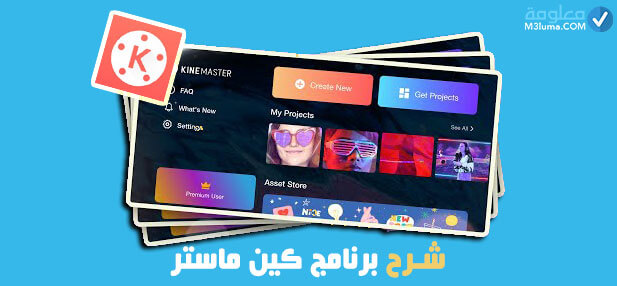
شرح برنامج كين ماستر
هل تريد إستخدام برنامج كين ماستر لتعديل الفيديوهات على الهاتف وترغب بشرح مفصل عنه؟
إذن انت في المقال صحيح، حيث سنقدم لكم فيه، شرح شامل، لبرنامج kinemaster، وعن كيفية إستخدامه، واهم مميزاته وخصائصه. كل ذلك وأكثر، ستجدونه في هذه المقال، لهذا أنصحكم بمتابعة القراءة إلى النهاية.
كما لا تنسو زيارة مقالنا السابق، والذي تطرقنا فيه لموضوع [ كيفية عمل فيديو اون لاين من خلال أفضل 15 مواقع مجانية لصناعة الفيديوهات ].
شرح شامل لبرنامج كين ماستر
في هذه الفقرة، سنحاول أن نقدم لكم، شرح شامل لبرنامج Kinemaster، حتى يسهل عليكم استخدامه، لتعديل الفيديوهات، التي تتواجد على هواتفكم، وإنشاء مقطع فيديو رائع، يضم أبرز اللحظات، التي ممرتم بها في السفر، او خلال رحلة ما. وحتى لا نطيل عليكم أكثر، هيا لنبدء الشرح.
ماهو برنامج كين ماستر – Kinemaster
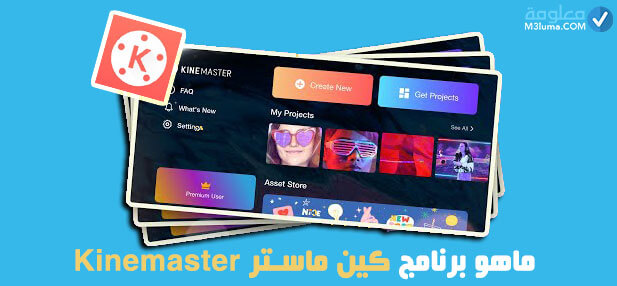
يعتبر برنامج Kinemaster، أحد أشهر التطبيقات، الخاصة بالمونتاج والتعديل على الفيديوهات، والذي حاز على شهرة كبيرة، ليتم إستخدامه، من طرف الملايين من الأشخاص، لتعديل وتحرير والفيديو، وإضافة مجموعة من المؤثرات عليه، ليصبح مقطع فيديو احترافي.
يمكنكم تحميل برنامج Kinemaster، على هواتف الأندرويد، من خلال متجر Google Paly، والجميل في الأمر انه متاح أيضا، لهواتف الٱيفون والٱيباد، يمكنكم الٱن تحميله، بشكل مجاني، وبدون الحاجة للدفع، من خلال الضغط، على الروابط الموجود في الأسفل.
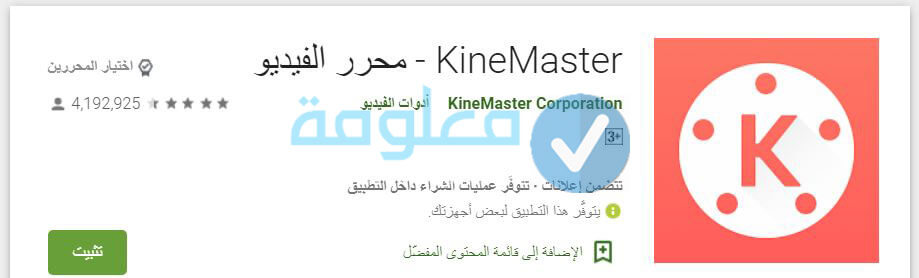
إقرأ أيضاً: تحميل برنامج تحميل فيديوهات للكمبيوتر من كل المواقع
إقرأ أيضاً: استرجاع الفيديوهات المحذوفة من السامسنوج
أهم مميزات تطبيق كين ماستر
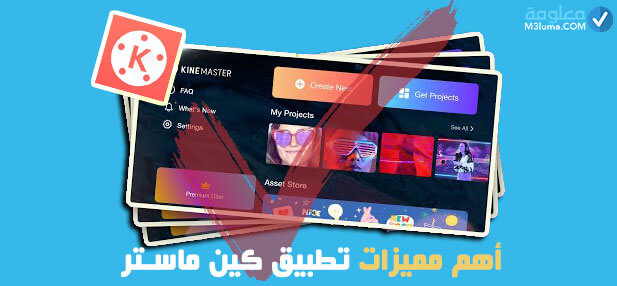
يتوفر برنامج Kinemaster، على مجموعة من المميزات، التي تجعل منه، احد أهم برنامج المونتاج للهاتف، وفي هذه الفقرة، سنتعرف على أهم مميزات، هذا التطبيق، والتي بسببها، حظى بهذه الشهرة الكبيرة، بين باقي التطبيقات الأخرى، هيا لنبدأ الشرح:
- يعتبر تطبيق كين ماستر أحد التطبيقات المجانية والتي يمكنكم استخدامها بدون الحاجة للدفع.
- يمكنكم من خلال تطبيق كين ماستر التحسين من جودة الفيديو وإزالة جميع العيوب منه وإضافة إضاءة عليه والتحكم في درجة اللون والتباين والسطوع كل هذه العوامل ستجعل من الفيديو أكثر وضوحا مما كان عليه في السابق إلى جانب ذلك ستتحسن جودته كثيرا.
- يمكنكم من خلال تطبيق كين ماستر الإستغناء عن الكمبيوتر لعمل مونتاج على الفيديوهات حيث يتوفر التطبيق على مجموعة من الادوات البسيطة التي يمكنكم الإعتماد عليها للتعديل على الفيديو من خلال الهاتف فقط.

- يتوفر تطبيق كين ماستر على العديد من الفلاتر وتأثيرات الجاهزة التي يمكنكم إضافتها على مقاطع الفيديو ويتوفر أيضا على خاصية إضافة النصوص على الفيديو.
- يمكنكم دمج الفيديو مع مجموعة من مقاطع الفيديو الأخرى والصور لتصبح مقطع فيديو واحد بكل سهولة من خلال تطبيق كين ماستر.
- يتوفر تطبيق كين ماستر على خاصية التصوير المباشر التي يمكنكم من خلالها عمل تعديلات على الفيديو وإضافة مجموعة من التأثيرات في نفس اللحظة التي يتم فيها تصوير الفيديو دون الحاجة لانتظار انتهاء تسجيله والدخول إليه من معرض الفيديوهات على الهاتف وهذه الميزة لا تتوفر عليها باقي تطبيقات التعديل على الفيديو.
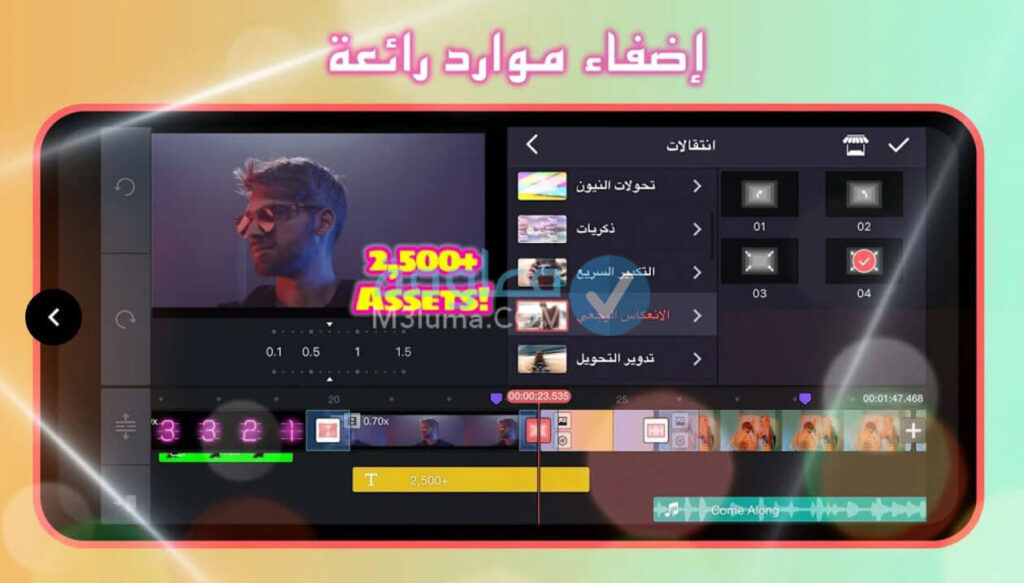
- يتوفر برنامج كين ماستر على العلامة المائية والتي يقصد بها إسم البرنامح الذي يظهر في الفيديو بالأسفل يمكنكم إزالة هذه العلامة من خلال الاشتراك في النسخة المدفوعة من خلال دفع 4.99$ دولار بشكل شهري وستحصلون ايضا على العديد من المميزات الأخرى الغير موجودة في النسخة المجانية.
- يمكنكم مشاركة جميع الفيديوهات التي تم تعديل عليها من خلال برنامج Kinemaster مباشرة على باقي مواقع وتطبيقات التواصل الإجتماعي مثل الفيس بوك وانستقرام وتويتر وغيرها من التطبيقات الأخرى وذلك بدون الحاجة للدخول إلى معرض للفيديوهات من الهاتف وإرسال الفيديو من هناك.

- الجميل في الأمر أن تطبيق Kinemaster يتوفر على خاصية إعادة تعديل الفيديو وإزالة الأخطاء منه وهذا سيوفر عليكم الكثير من الوقت وتجنب تعديل الفيديو من الأول مجددا.
- يقدم لكم تطبيق Kinemaster إمكانية اتحكم في حجم الفيديو وفي جودته أيضا عند الإنتهاء من التعديل.
كانت هذه أبرز مميزات برنامج Kinemaster، والتي تعرفنا عليها، في هذه الفقرة، دعونا الٱن نقدم لكم بعض السلبيات، التي يتوفر عليها، هذا التطبيق، في الفقرة التالية، من هذه المقال، تابعو معنا القراءة.
عيوب تطبيق كين ماستر

رغم ان تطبيق Kinemaster، يتوفر على العديد من مميزات المذهلة، إلا انه أيضا، يتوفر على بعض السلبيات، والتي سنقدمها لكم، في هذه الفقرة، هيا بنا لنتعرف عليها:
- اكثر عيب في تطبيق Kinemaster هو تركه للعلامة المائية على الفيديو في الأسفل والتي تعيق مظهر الفيديو وهذا الامر يزعج الكثير من الأشخاص لكن يمكن إزلتها من خلال الاشتراك في التطبيق.
تنبيه: إذا كنتم ترغبون بتحميل تطبيق Kinemaster بدون علامة مائية فانصحكم بتحميل النسخة المهكرة منه والتي شاركنا معكم رابطها وخطوات تحميلها على الهاتف من خلال الرابط الموجود في الأسفل👇
من بين عيوب تطبيق كين ماستر أن يتوفر على بعض الإعلامات المزعجة التي تظهر في كل مرة وذلك في النسخة المجانية منه.
كما أن هناك بعض الفلاتر والمؤثرات على تطبيق KineMaster غير متوفر بشكل مجاني.
إقرأ أيضاً: أفضل موقع لرفع الفيديوهات مجاناً
إقرأ أيضاً: كيفية تحميل فيديوهات قناة يوتيوب كاملة بدون برامج
طريقة استخدام كين ماستر
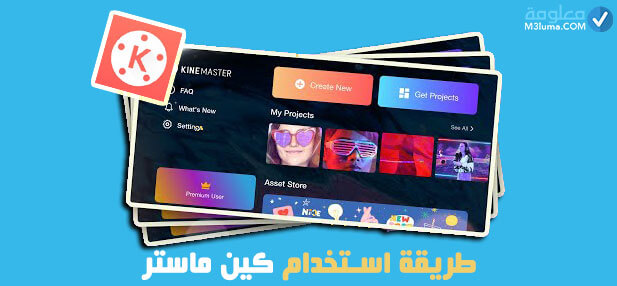
في هذه الفقرة، سنتعرف على مجموعة من الخطوات، التي يمكنكم اتباعها، لاستخدام تطبيق KineMaster، لتعديل الفيديوهات، على هاتف، تابعو معنا الشرح.
1) بعد تحميل تطبيق KineMaster قم بفتح التطبيق على هاتف وستظهر لك هذه الواجهة كما هو موضح في الصورة بالاسفل. اضغط على ايقونة إضافة فيديو من الهاتف.
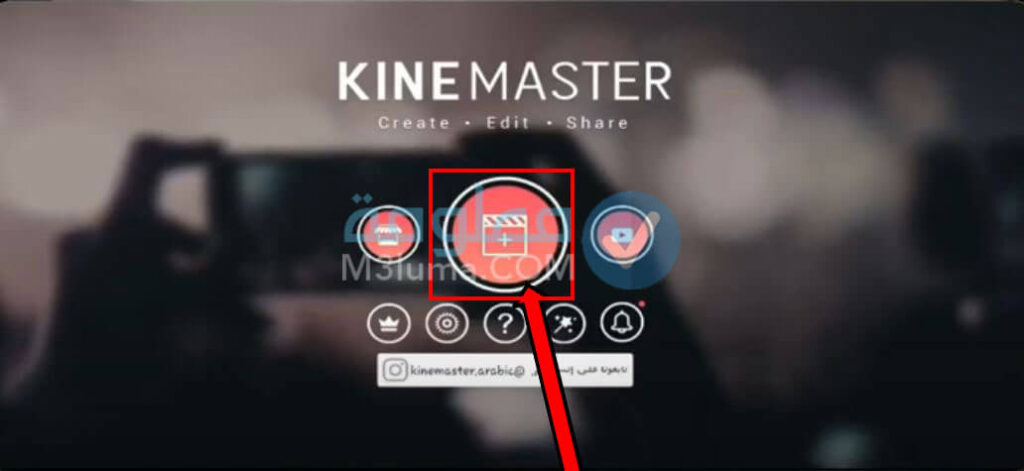
2) وسيطلب منك الٱن تحديد نوعية الإطار يمكنك تحديد إطار 16:9 مثلا إذا كنت ترغب بتعديل الفيديو ومشاركته في قناتك على يوتويب اما إذا كان الفيديو خاص بالفيس بوك أو إنستقرام يمكنك تحديد إطار 9:16 كما هو موضح في الصورة بالاسفل.
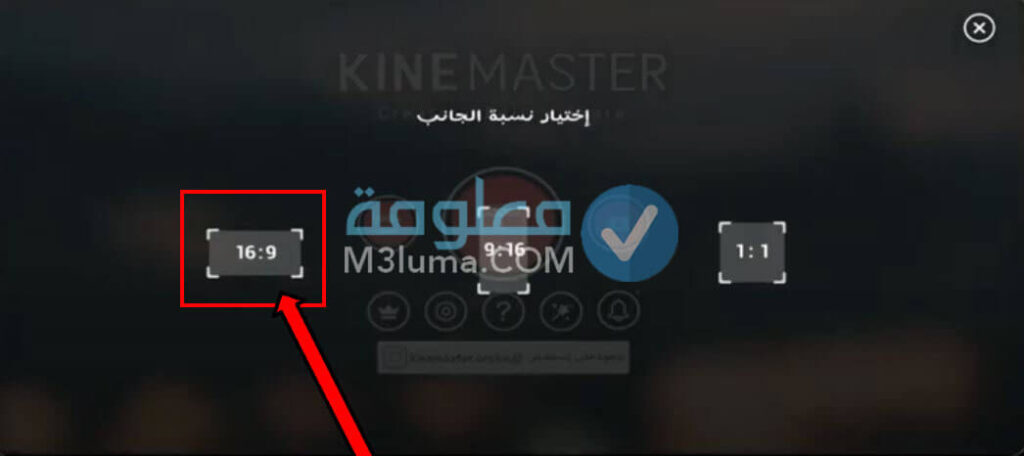
3) بعدها ستظهر لك واجهة مستعرض الوسائط التي تحتوي على بعض الإعلانات يمكنكم الضغط على خانة التالية لتحديد الفيديوهات المراد التعديل عليها.

4) بعدها يمكنك الضغط على الفيديوهات مقاطع الفيديو بترتيب ليتم إضافتها إلى شريط التعديل. وبعد الإنتهاء اضغط على علامة الصح ✓ التي تتواجد في الأعلى.
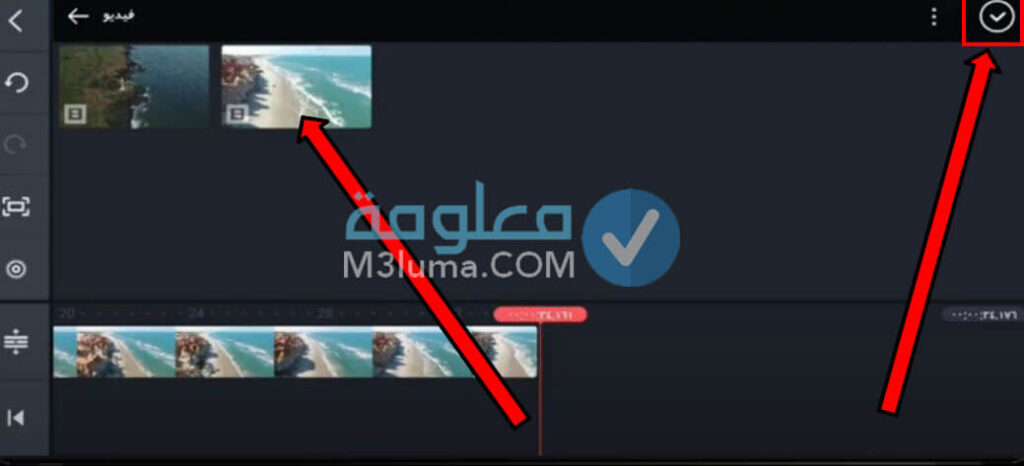
5) ستظهر لك واجهة التعديل الخاصة ببرنامج KineMaster على هذا الشكل كما هو موضح في الصور بالاسفل.
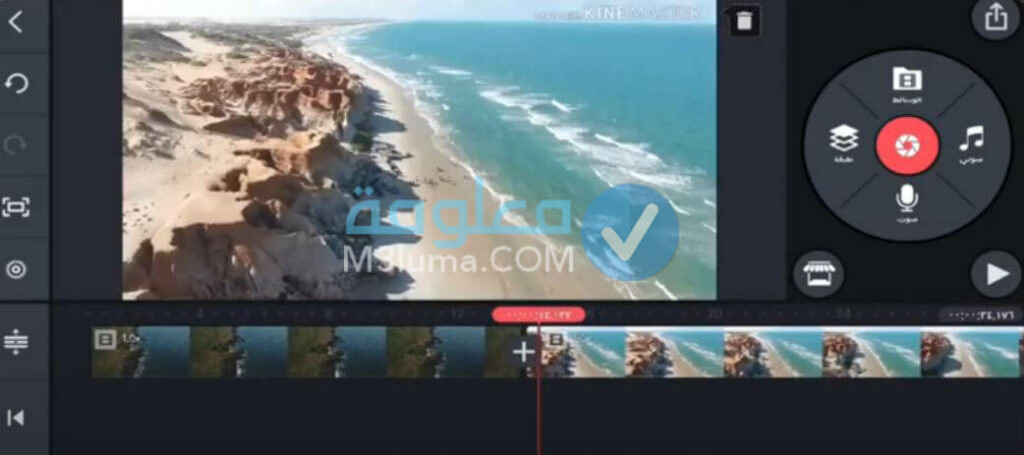
6) اضغط على الفيديو من الشريط لتظهر لك ادوات التعديل في الجانب. يمكنك الضغط على خيار “رسومات المقطع”.
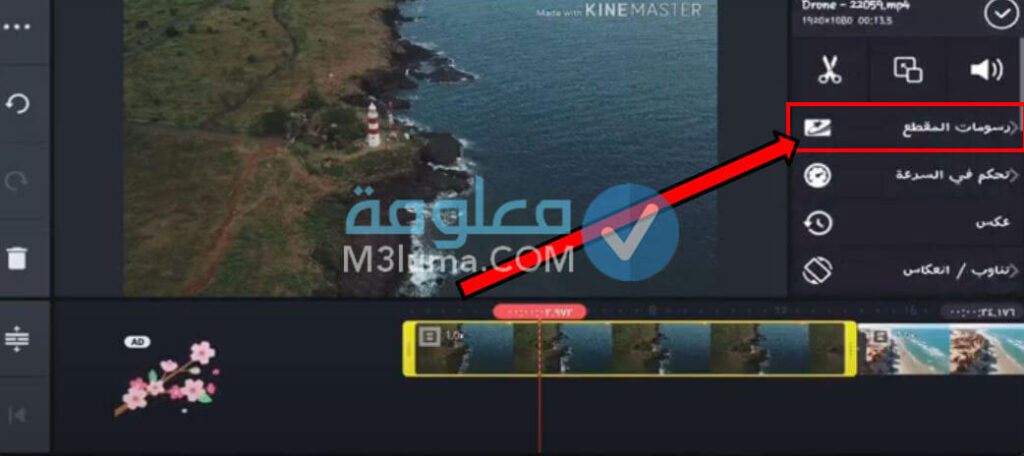
7) وإضافة مجموعة من الرسومات وإضافة نص مكتوب عليها.
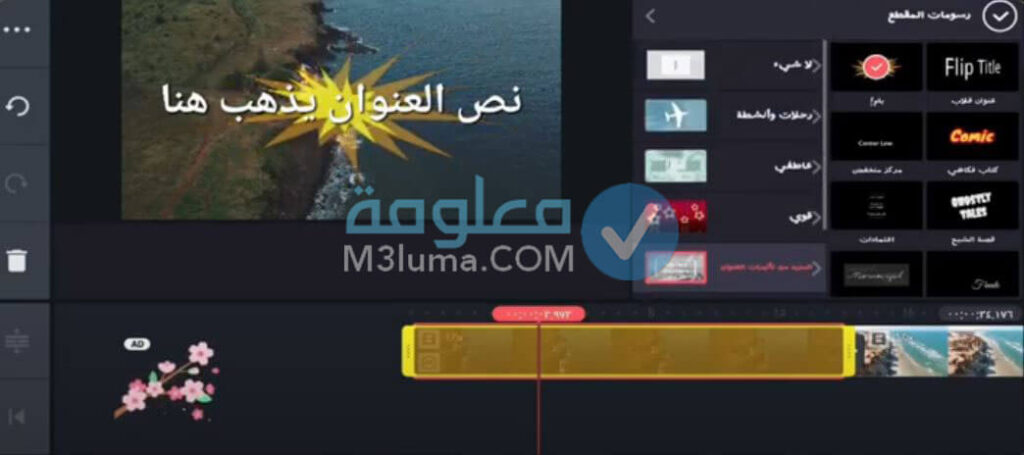
8) يمكنك أيضا الضغط على خيار “تحكم في السرعة”.
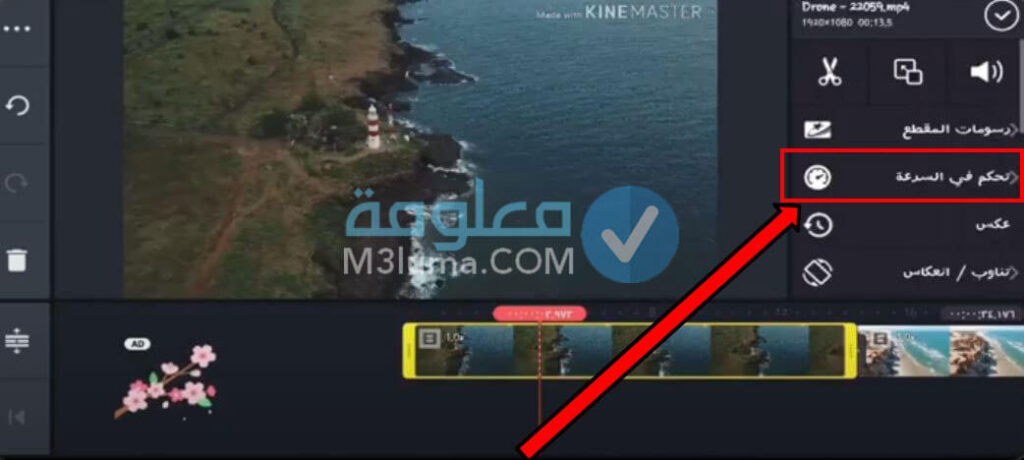
9) وسيظهر لكم خيار التحكم في السرعة في حالة كنتم ترغبون بتسريع الفيديو قومو بتحديد أرقام فوق 1 مثل 1.5 و 2 وغيرها وفي حالة كنتم ترغبون بسرعة بطيئة يمكنكم تحديد 0.5 وغيرها من الشريط الظاهر في الصورة.
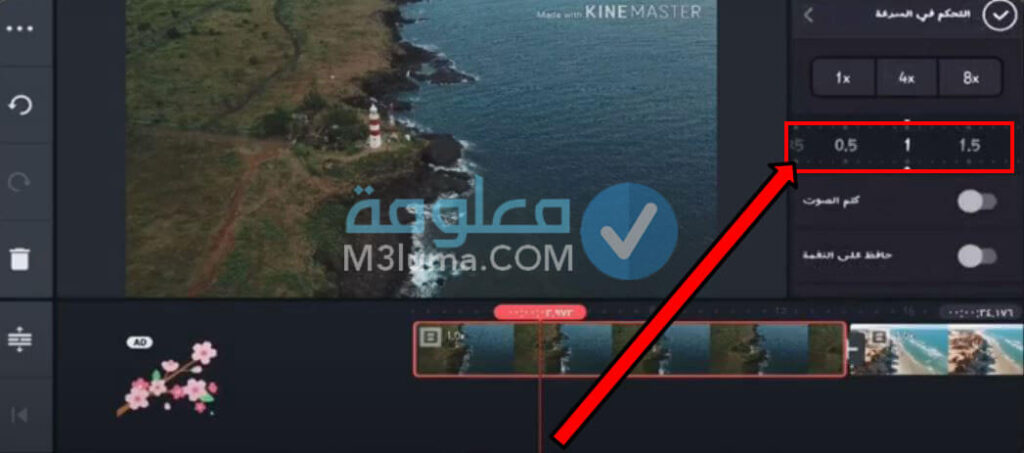
10) يمكنكم أيضا الضغط على خيار ” عكس ” لعكس الفيديو ويبدأ من ٱخره. كما يمكنكم الضغط على باقي الخيارات الأخرى للتحكم في الأوان وغيرها من الأشياء الأخرى.
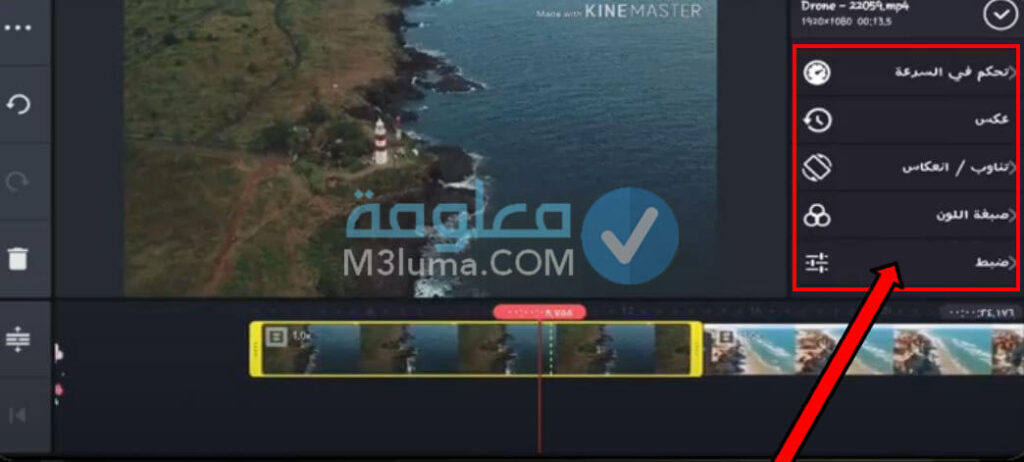
11) عند الإنتهاء من تعديل الفيديو يمكنكم تصديره من خلال الضغط على السهم الموجود في الأعلى كما هو موضح في الصورة بالأسفل.
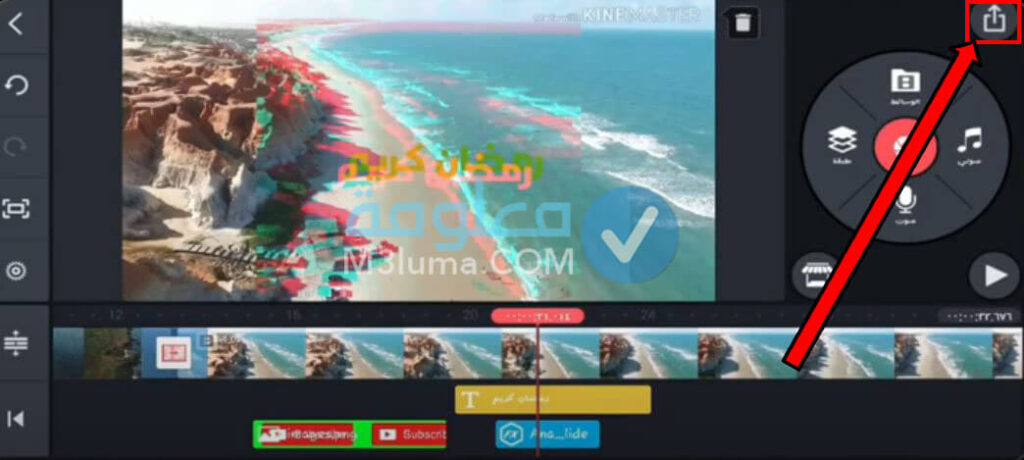
12) وستظهر لك إعدادات التحكم في جودة الفيديو من خلال الشريط. يمكنكم الضغط على خيار “تصدير”.
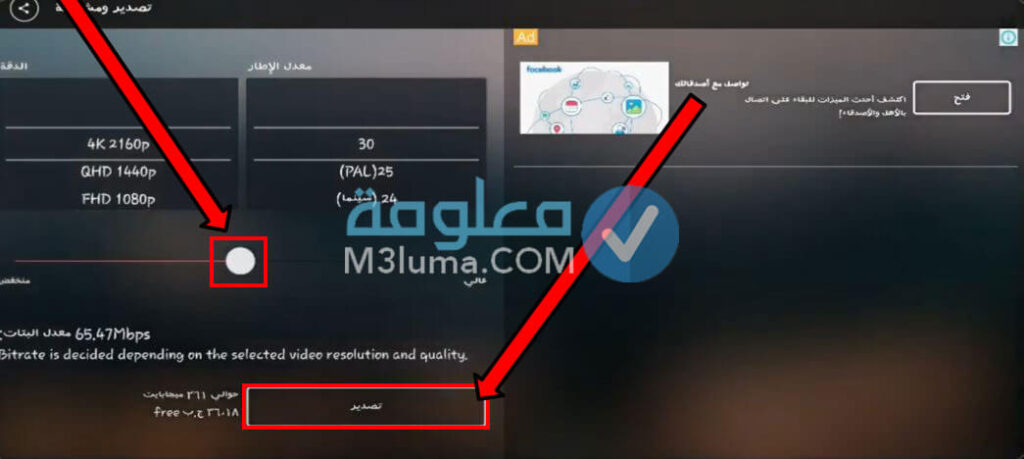
13) سيظهر لكم إعلان يخبركم بالإشتراك في التطبيق للحصول على العديد من المميزات من بينها عدم توفر الإعلانات وإزالة العلامة المائية وغيرها. يمكنك الضغط على خيار “تخطي” الموجود في الأعلى.
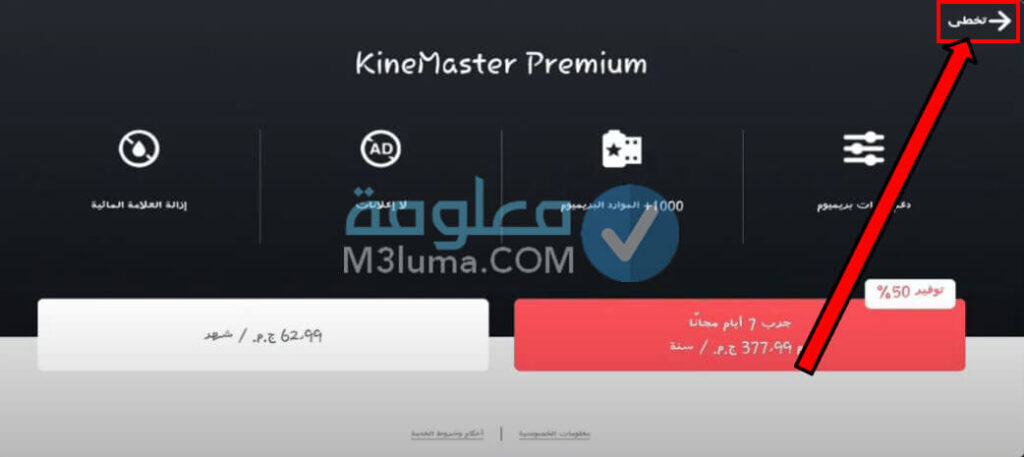
14) وفي الأخير انتظر انتهاء عملية تصدير الفيديو إلى الهاتف حتى تتمكن بعدها من مشاركته على يوتيوب او على مواقع التواصل الإجتماعي مثل الفيس بوك والواتساب وتويتر وغيرها من مواقع والتطبيقات الأخرى.
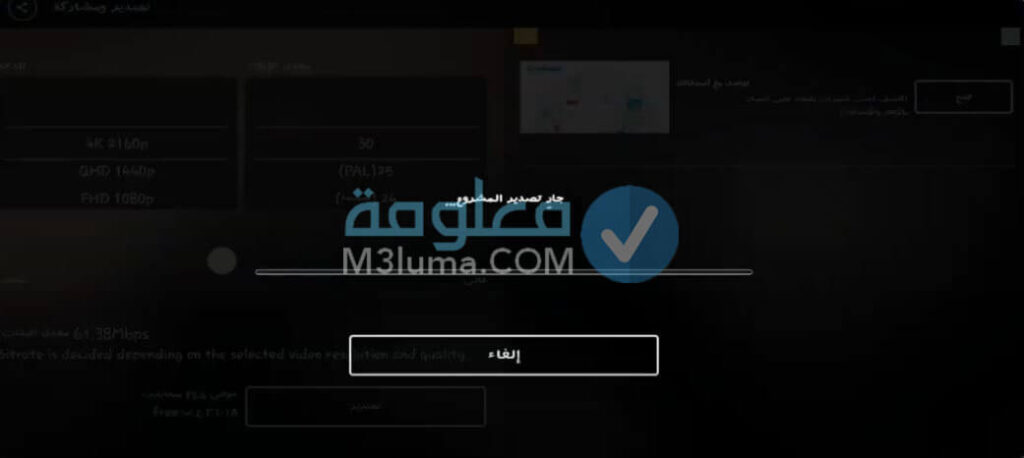
إقرأ أيضاً: أفضل 12 مواقع لتحرير وصناعة الفيديوهات مجانا اون لاين
إضافات تطبيق كين ماستر
هناك بعض الإضافات الاخرى، التي يمكنكم استخدامها، على الفيديوهات الخاصة بكم، من خلال برنامج كين ماستر، وفي هذه الفقرة، سنتعرف على كيفية استخدام هذه الإضافات.
إضافة الإنتقال
يتوفر تطبيق KineMaster، على ميزة إضافة الإنتقال، من فيديو إلى فيديو ٱخر، والتي يمكنكم الإعتماد عليها، لإضافة مجموعة من تأثيرات، بين فيديوهات.
عند وضع الفيديوهات، التي ترغب بتعديلها من خلال برنامج KineMaster كما شرحنا لكم في الأعلى، سيظهر لكم، مربع في اللون الرمادي، يمكنكم الضغط عليه، لإضافة إنتقالات من فيديو لٱخر.
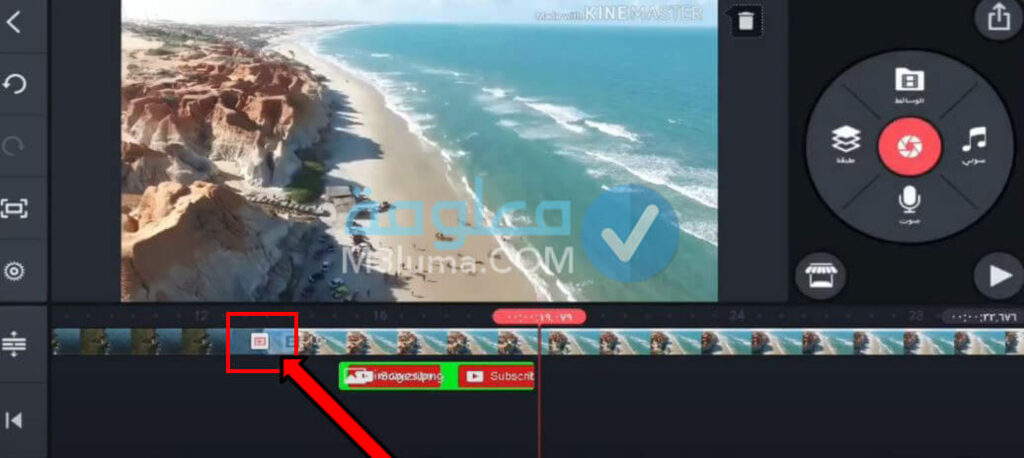
هناك ستجدون، مختلف الانتقالات، مثل التحولات ثلاثية الأبعاد وغيرها، يمكنكم تجربتها، معاينتها على الفيديو، ليصبح الفيديو مثير أكثر، مما كان عليه في السابق.
إضافة النص إلى الفيديو
من بين الإضافة الموجودة على تطبيق كين ماستر، هي إضافة النص على الفيديو، والتي يمكنكم القيام بها، من خلال الضغط على أيقونة الكاميرا الحمراء، الضغط على خيار “اكتب النص” ثم اضغط على زر تأكيد.
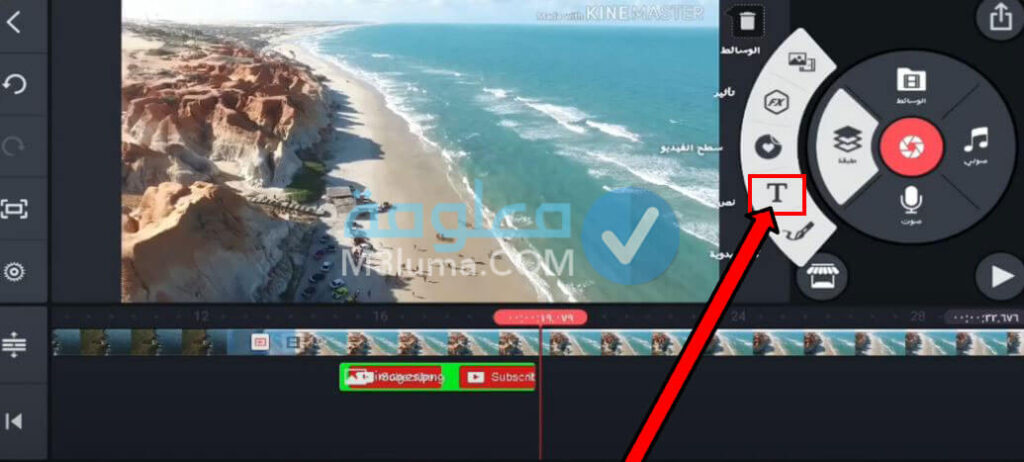
يمكنكم الٱن كتابة النص، الذي ترغبون به، والتعديل عليه، من خلال التحكم في حجمه، واللون الخاص به، ونوع الخط، والتحكم في مكان النص في الفيديو.
كل تلك الخصائص، يمكنكم التحكم فيها، بكل سهولة، من خلال برنامج KineMaster، وعن طريق اتباع الخطوات، التي نشرحها لكم.
إضافة تعليق صوتي إلى الفيديو
هناك العديد من صناع الفيديو على يتويوب، يرغبون بإضافة تعليق صوتي على الفيديو بعد التعديل، وهذا ما يقدمه تطبيق KineMaster، حيث يمكنكم تسجيل الصوت الخاص بكم، مباشرة مع مشاهدة الفيديو، للحصول على تعليق متناسق مع الفيديو.
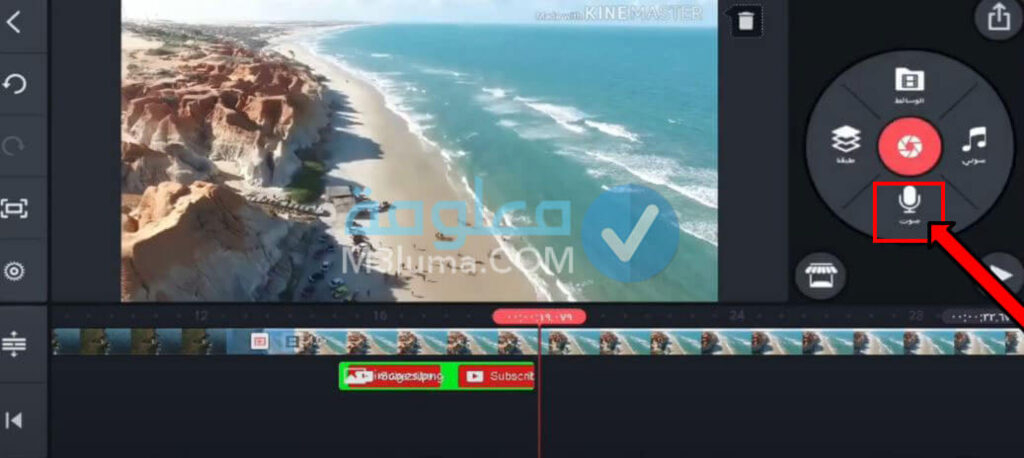
وللقيام بذلك، يجب عليكم الضغط على أيقونة الميكرفون، ليبدأ التسجيل، عن الضغط على زر البدء، وعندما يصبح الميكروفون باللون الأخضر، فعلموا عندها، انه يتم تسجيل الصوت.
يمكنكم أيضا التحكم في الصوت، وحجمه وغيرها من الأشياء، التي يوفرها تطبيق KineMaster المميز.
خلاصة
في النهاية، كانت هذه جميع المعلومات، المتعلقة بموضوع، شرح برنامج كسن ماستر، شاركونا بتعليقاتكم أسفل المقال، حول هذا الموضوع، وشكرا لكم على القراءة.











